自定义键盘鼠标快捷键的神软--Controllermat
1、界面介绍。controllermat这款软件的界面非常复杂,下面用一个图片做个简单的说明。如下图所示,controllermat软件的界面主要由这五部分面板组成。

2、
第一部分,左上的分类面板,这个面板的作用是用来确定你需要进行什么操作。一般情况下,我们都选择“Programming",也就是键盘或鼠标的编程操作。3、
第二部分,左下的目录面板,目录面板里的内容,是随着上面的分类面板而变化的。图中显示的就是当选择”Programming“后,目录面板里面的内容。在本教程中,这两个面板的状态就是如图所示,目录面板里面的具体内容,会随着你的操作而增减。在目录面板中,有这样几种项目图标:绿色方块的”p“图标,棕红色圆形的”C“图标,浅绿色三角形的”A“图标。”P”表示,你定义的是全局的快捷键或组合键。”C”表示,你定义的是一个操作设备,比如一个键盘或鼠标(这个在后面有具体的介绍)”A”表示,你定义的特定的一组应用或程序中的快捷键或组合键,而不是全局的。”P“和”A“可以通过目录下面的”P“和”G“按钮来添加,这两个按钮右侧的垃圾桶按钮来删除。4、
第三部分,工作台。当你在左侧目录面板中选择了某个”P“或”C“项目之后,工作台中显示的,就是这个项目的具体内容。在上图中,工作台显示的就是在目录面板中选中自带的"StartPage"项目后,这个项目的具体内容。5、
第四部分,右上的调整面板,调整面板的面积不大,内容却非常丰富。这个软件最令人困惑的就是这个地方,它把很多常用的功能都放在调整面板的下拉选项条中了。如下图所示,目前,下拉条选中的是”Controller“,也就是控制器。在下拉条的下面,显示的是目前的控制器,有两个键盘,一个鼠标。下拉条的内容很多,以后要用到。现在一定要记住这个下拉条。随着选择的项目不同,下拉条下面显示的内容也不一样。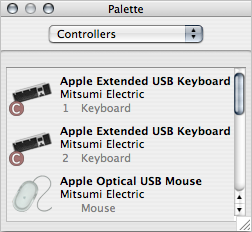
6、
第五部分,右下的调整对应项面板,你需要替代的组合键,快捷键就是在这个地方输入和编辑的。具体应用举例7、具体应用举例!!
具体举的包括以下几种例子:更改一个键的默认全局定义。把组合键设置在某个特定的键位上。
在某个特定的程序中,把某个键定义为特定的组合键(扩展-为某个键指定特定的程序)。

8、 首先是教学键盘介绍:我用的是Sun公司的Type6型键盘,如下图所示,它在左侧有11个功能键,它是USB接口的。
9、其他有额外功能键的键盘都是可以的。
10、
第一部分更改一个键的默认全局定义。背景介绍:在键盘左侧,最上面有个大的功能键,下面有两排10个小的功能键。这10个小的功能键在系统里默认点击后都是输入”a“,当我想把它定义为别的功能键时,可以先把它默认定义的输入去掉,否则有可能将来点按这个键时,还是输入”a“,而不是我定义的功能键。第一步:把键盘添加到目录面板中。首先,在右上的调整面板中,显示”Controller“,也就是控制器。然后,在下拉条的下面就会有系统上键盘,鼠标的列表,把列表中的键盘拖到目录面板中,目录面板中就会有一个”C“图标的键盘出现。在目录面板中点击这个”C“项目,在工作台中就会出现键盘上所有键位目前默认的功能。
然后找到你需要调整的键,然后在下面的”Behavior“下拉条中,把它的键位功能设置为”none“,这个设置是立刻生效的,你保存后,以后再按下这个键,就不会有任何输出了。
在这个例子中,我是以左边两排10个键中,最上面左侧的键为例设置的。如果你不知道这个功能键在键盘列表中的名字,可以用下面的方法找到它。
如何快速找到指定键的名称。
这个找到名称的操作都是右上的调整面板中完成的。
首先,在右侧调整面板中的下拉条中选择”Controller“,也就是控制器,然后,在下拉条的下面就会有系统上键盘,鼠标的列表。然后你不断的点按下你要查找名字的键(注意,不是按下不放,而是不断的点按),这个键所属的键盘图标就会在键盘,鼠标的列表中闪烁。然后,你用鼠标点击这个键盘的图标,调整面板就会显示出这个键盘上所有的键,这时,你继续点按这个要查找的键,查找面板就快速的定位到这个键上,并不停的闪烁,下面两个图,左边的显示的是所有的控制器,右边的显示的是点击键盘之后,显示出这个键盘里所有的键。
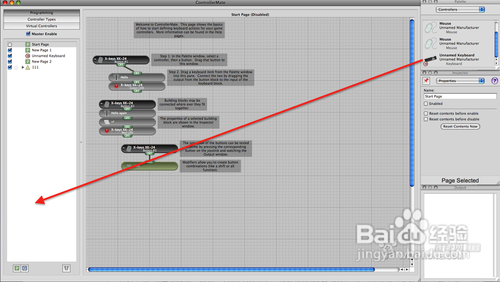



11、
第二部分把组合键设置在某个特定的键位上背景介绍:我们日常经常会用到一些组合键,例如Command-C是复制,Command-V。我们现在把这个组合键设置到某个功能键上,来提高我们的工作效率。首先,找到一个可以用的功能键,在我这个例子中,我用的是Sun键盘左侧10个快捷键中,上面左侧的键,这个键的名字是“stop”。 第一步,建立编程列表点击左下目录面板下面的“P”按钮,新建一个编程页面,并选中这个页面。本例子中,新建的编程页面的名字是“NewPage 1”第二步,把选定的功能键找到并拖放到中间的工作台上。
在右上的调整面板中,利用上面提到的“如何快速找到指定键的名称”的方法,找到这个键,然后,把这个键拖到中间的工作台上。 第三步,选择设定组合键,然后把键位拖放到中间工作台上。
在右上的调整面板中,从下拉条中选择“Outputs”,然后在其中选“keystrokes”在上面的右图中,右上的“Outputs”中,除了“keystrokes”外,还有“Text”“Single”等。
“Text” 是设置一段文本(这个功能雪豹里自带了,但这里的功能更强大)“Single”是把选定的功能键设置为另外一个键“keystrokes”是把选定的功能键设置为组合键
设置方法都是类似的。
我们把一个“keystrokes”从调整面板中拖放到工作台上。 第四步,给工作台上的“keystrokes”指定组合键
点击工作台上的“keystrokes”键,然后查看右下的调整对应项面板,在调整对应项面板中,点击“StartRecording”按钮,然后按下组合键,这里,我们按下“Command-C”,然后,再用鼠标点击“StopRecording”按钮,完成组合键的设置。这个按钮和上面的“StartRecording”按钮在同一个位置。上述操作完成后,工作台上的“keystrokes”键就被定义了组合键。下图是定义组合键前后,“keystrokes”键显示的不同。然后拖动上面“stop”键下面的"off"图标,把它和下面的“keystrokes”键连起来,整个设置就完成了。
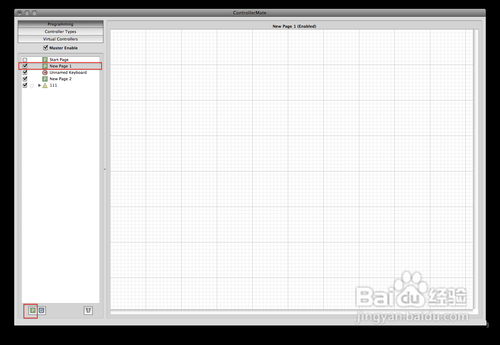

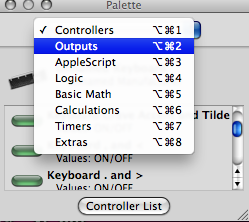

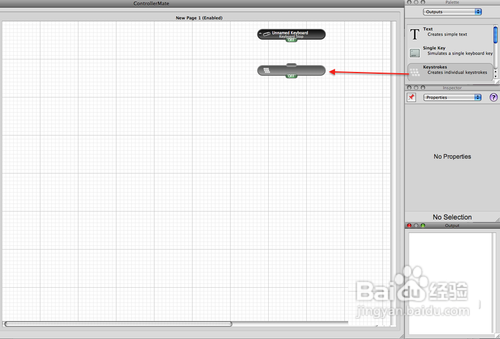


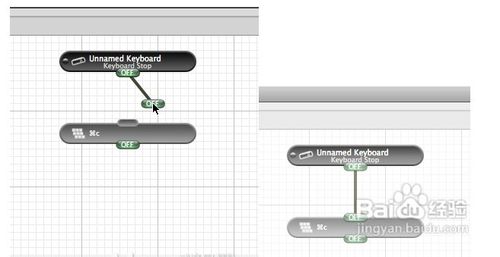
12、第三部分,其他功能设置:
把特定应用程序设置在功能键上。背景介绍:我们在日常使用中,经常需要反复启动某个程序。把这个程序设置在功能键上,可以有效的提高效率。第一步,建立编程列表第二步,把选定的功能键找到并拖放到中间的工作台上。以上两步和上面的步骤一样。因为一个编程列表可以承纳很多功能键的定义,我们可以接着使用上一部分建立的“NewPage 1”第三步,选择设定程序键,然后把键位拖放到中间工作台上。这一步,需要在右上的调整面板中的下拉条中选择“Extras”。在上面的右图中,“Extras”里有“Application”,“FinderItem”等选项。“Application”可以指定一个特定的程序“FinderItem”可以指定finder中的一项操作,如打开一个特定的硬盘分区等等。设置方法都是类似的。我们把一个“Application”键从调整面板中拖放到工作台上。第四步,给工作台上的“Application”指定组合键点击工作台上的“Application”键,然后查看右下的调整对应项面板,在调整对应项面板中,点击“Select...”按钮,然后从弹出的应用程序列表里选择需要的应用程序。然后把功能键和“Application”键连接起来就行了。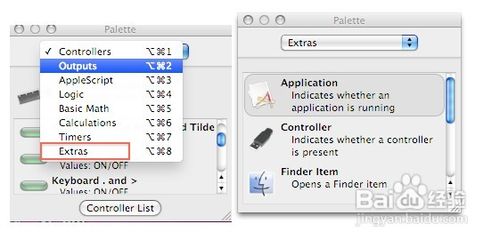
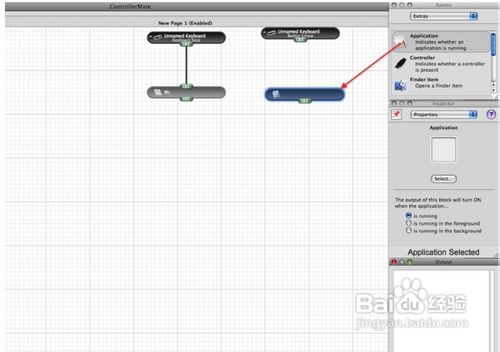
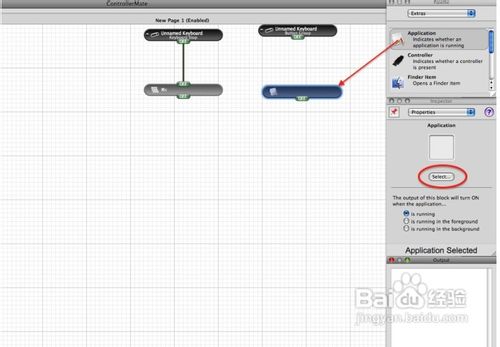
13、
第四部分:在某个特定的程序中,把某个键定义为特定的组合键。背景介绍:我们键盘上功能键的数量是有限的,但在不同的应用程序中,我们需要经常用到的组合键是不一样的。我们可以利用controllermat,把同一个功能键在不同的应用程序中设置为不同的组合键。方法描述:我们要在目录面板中建立一个组,然后,在右下的调整对应面板中为这个组指定一个或数个应用程序,然后在这个组中指定一个程序的编程列表,这样,指定的应用程序有特定的编程列表。第一步,新建组,为这个组指定应用程序在目录面板的下面,点击组按钮,新建一个组,这里,组名是“111”然后,在右下的调整对应面板中,点击“+”按钮,为这个组指定一个或数个应用程序,在这个例子中,我添加了一个firefox 。第二步,在组中新建编程页面
在目录面板的下面,点击编程页面按钮,新建一个编程页面,这里,编程页面是“NewPage 1”

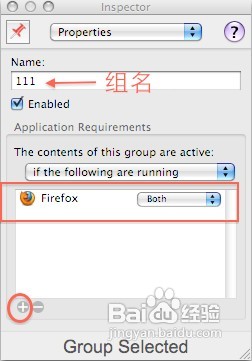
14、
第三步,在组中的编程页面里设置功能键从这一步开始和上面的第一部分一样了。但是,这里编程页面设置的功能键,仅仅在“第一步,新建组,为这个组指定应用程序”这一步里设置的应用程序里起作用,而不是在全局起作用。
15、导入,导出编程页面
背景介绍,我们辛苦设置的功能键,如果更换计算机了,也能方便的导出和导入。
从“file”菜单中选择“Export...”,然后,会弹出一个窗口,把需要保存的编程页面,从目录面板中拖拽到弹出的窗口,然后点击“Saveas...”保存。
16、总结,上述功能,只是这个软件功能的一小部分,这个软件还可以提供游戏手柄到键盘鼠标的映射,虚拟出控制设备等更高级的功能,这篇教程的目的是抛砖引玉,希望大家能发掘出更加有效率的应用方法。